4. Виджет комментариев Google+
aintist.ru/wp-content/uploads/2024/05/google-plus-comments-thumb.png" alt="Google-плюс-комментарии-большой палец">Если вы посещали сайты, размещенные на платформе Blogger, вы обнаружите, что раздел комментариев был заменен на комментарий Google Plus. В WordPress вы можете легко добавить систему комментариев Facebook, но что, если вместо этого вы предпочитаете использовать комментарии Google Plus? Вот как можно интегрировать комментарии Google Plus в WordPress.Плюсы и минусы использования комментариев Google+
Преимущество комментариев Google+ заключается в том, что людям необходимо войти в свою учетную запись Google, прежде чем они смогут оставлять комментарии. Вместо вымышленного имени и изображения бу
Contents
Плюсы и минусы использования комментариев Google+
ите меньше спама в своем блоге.С другой стороны, вы можете увидеть меньше комментариев, поскольку маловероятно, что все ваши читатели присоединились к Google+. Кроме того, люди могут не захотеть, чтобы их имя и лицо появлялись в комментариях.
1. Комментарии Google+ для WordPress
В дополнение к комментариям Google Plus этот плагин также добавляет комментарии Facebook, Disqus и Livefyre, чтобы вы могли выбрать, какой из них отображать в своем блоге.
1. Загрузите и установите комментарии Google+ для WordPress. Если вы выполните поиск по панели управления WordPress, вы обнаружите, что существует несколько плагинов с одинаковым названием. Убедитесь, что вы выбрали тот, который разработан Брэндоном Холтскло.
2. После установки и активации перейдите в «Комментарии ->Комментарии G+». На этой странице есть несколько вещей, которые вы можете настроить. «Порядок вкладок» — это место, где вы можете добавить в свой блог различные типы систем комментариев. Например, если вы добавите «gplus,fac1. Комментарии Google+ для WordPress
тарии Google Plus, комментарии Facebook, комментарии LiveFyre, Disqus и WordPress будут отображаться в соответствующем порядке.
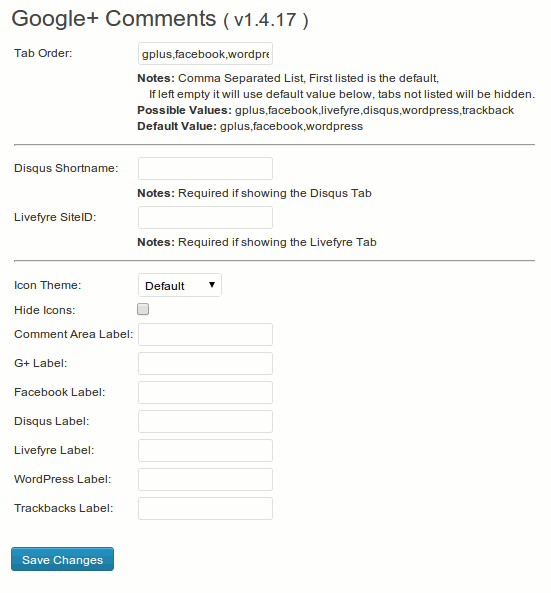
3. В следующем разделе вы добавляете свое имя пользователя Disqus и LiveFyre, если вы добавили их в список.
4. В последнем разделе вы настраиваете имя (метку) комментариев, которые отображаются во внешнем интерфейсе. Закончив настройку, нажмите «Сохранить изменения».
Вот что вы увидите в разделе комментариев сайта:
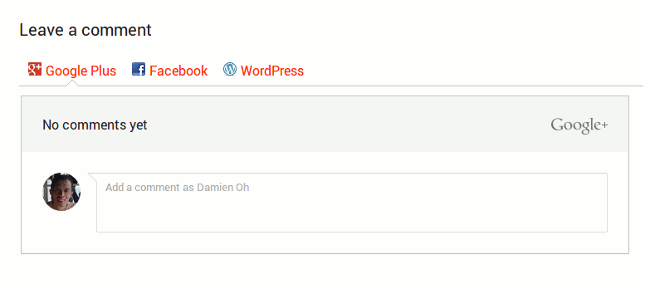
2. Комментарии Google+
Google+ Comments от Алекса Мосса — еще один полезный плагин, который вы можете использовать. Он имеет некоторые полезные функции, такие как шорткод и класс CSS, которые позволяют легко интегрировать и настраивать комментарии Google+ в вашей теме.
После установки и активации перейдите в «Настройки ->Комментарии Google+». Вы можете включить/отключить добавление файла JavaScript Google+. Если вы использовали другой плагин, связанный с Google Plus, скорее всего, этот скрипт уже добавлен в вашу тему. Отключайте его только в том случае, если вы уверены, что скрипт уже вставлен в вашу тему, иначе комментарии G+ работать не будут.
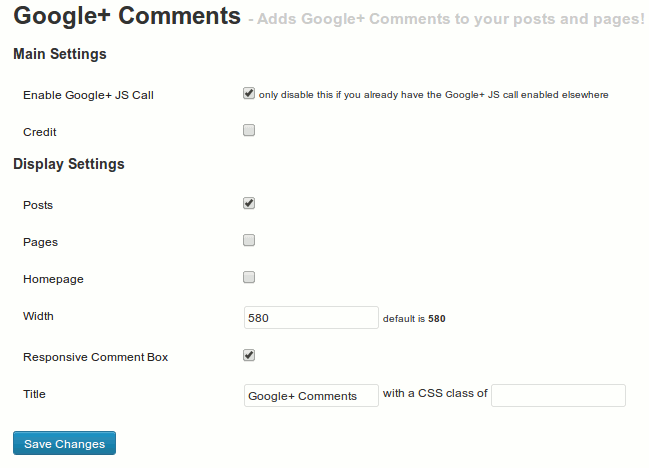
Далее вы можете настроить, будет ли комментарий G+ отображаться в публикациях, на страницах или только на главной странице. Вы также можете установить ширину и сделать ее адаптивной. Наконец, вы можете изменить метку и добавить класс CSS, чтобы можно было стилизовать ее в своей таблице стилей.
В нижней части настроек есть инструкция по добавлению шорткода в вашу тему/сообщение.
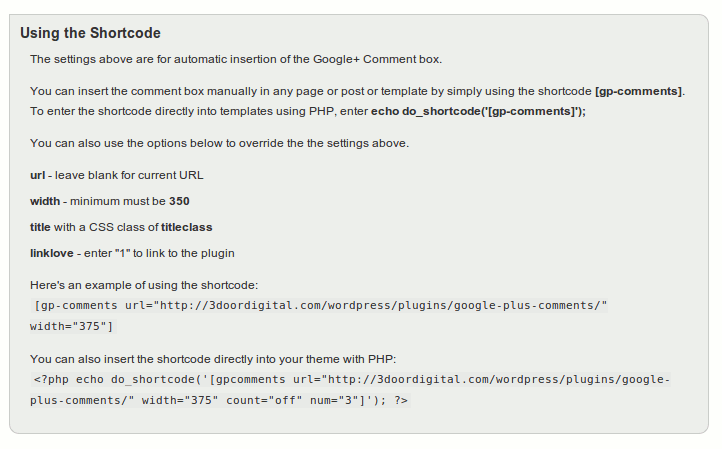
3. Комментарии Google+ PlusOne
Для комментариев Google+ PlusOne настроек нет. После активации он автоматически заменит ваши комментарии WP комментариями Google+. Так просто, как, что. Если вы ищете простое, простое и работающее решение, это решение для вас.
2. Комментарии Google+
gle+Хотя в названии этого плагина указано, что это виджет, это не виджет. Не заходите в раздел «Виджеты» и не ждите виджета для комментариев Google+. Вы не сможете его найти.
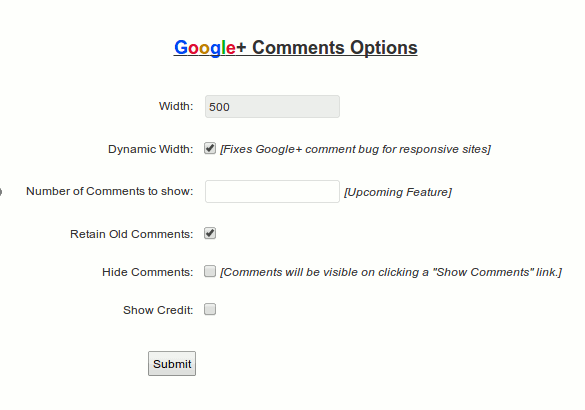
Виджет комментариев Google+ работает так же, как и три вышеупомянутых плагина. Он сохраняет ваши старые комментарии и отображает их рядом с полем комментариев G+. Однако есть одна вещь: это может нарушить ваш дизайн (если вы решите сохранить старые комментарии). Прежде чем воплотить его в жизнь, сначала протестируйте его.
Заключение
Хотя Google сделал систему комментариев Google+ доступной для Blogger, ее также легко интегрировать в WordPress. Мой личный фаворит — «Комментарии Google+» Алекса Мосса. Попробуйте их и сообщите нам, какой из них вам больше по душе.


